Копірайтинг - це мистецтво саме по собі. Той, хто серйозно ставиться до копірайтингу, швидко зрозуміє, що правильні інструменти можуть мати велике значення. Щоб писати хороші тексти, вам не потрібна дорога підписка. У наступному розділі я покажу вам, як використовувати безкоштовну програму Google Docs для ефективного написання текстів. Давайте почнемо прямо зараз!
Основні висновки
- Google Docs - це безкоштовна альтернатива Microsoft Word, яка пропонує безліч функцій, корисних для копірайтингу.
- Для роботи з Документами потрібен лише обліковий запис Google.
- Документи Google дозволяють співпрацювати в режимі реального часу та легко ділитися документами.
Покрокова інструкція з написання текстів у Google Документах
Щоб ефективно працювати з Документами Google, я розповім про окремі кроки.
Перш за все, вам потрібен обліковий запис Google. Якщо у вас його ще немає, ви можете швидко його створити. Просто перейдіть на головну сторінку Google і знайдіть опцію створення облікового запису. Скріншоти показують, як це працює:
Після того, як ви створили обліковий запис Google, ви можете увійти до Документів Google. Перейдіть на інформаційну панель Google Документів, і ви побачите оглядову сторінку. Там ви знайдете різні варіанти, включаючи Google Таблиці та Google Презентації. Однак для наших цілей ми зупинимося на Google Документах. Натисніть на нього, щоб створити новий документ. Скріншоти допоможуть вам відстежувати процес:
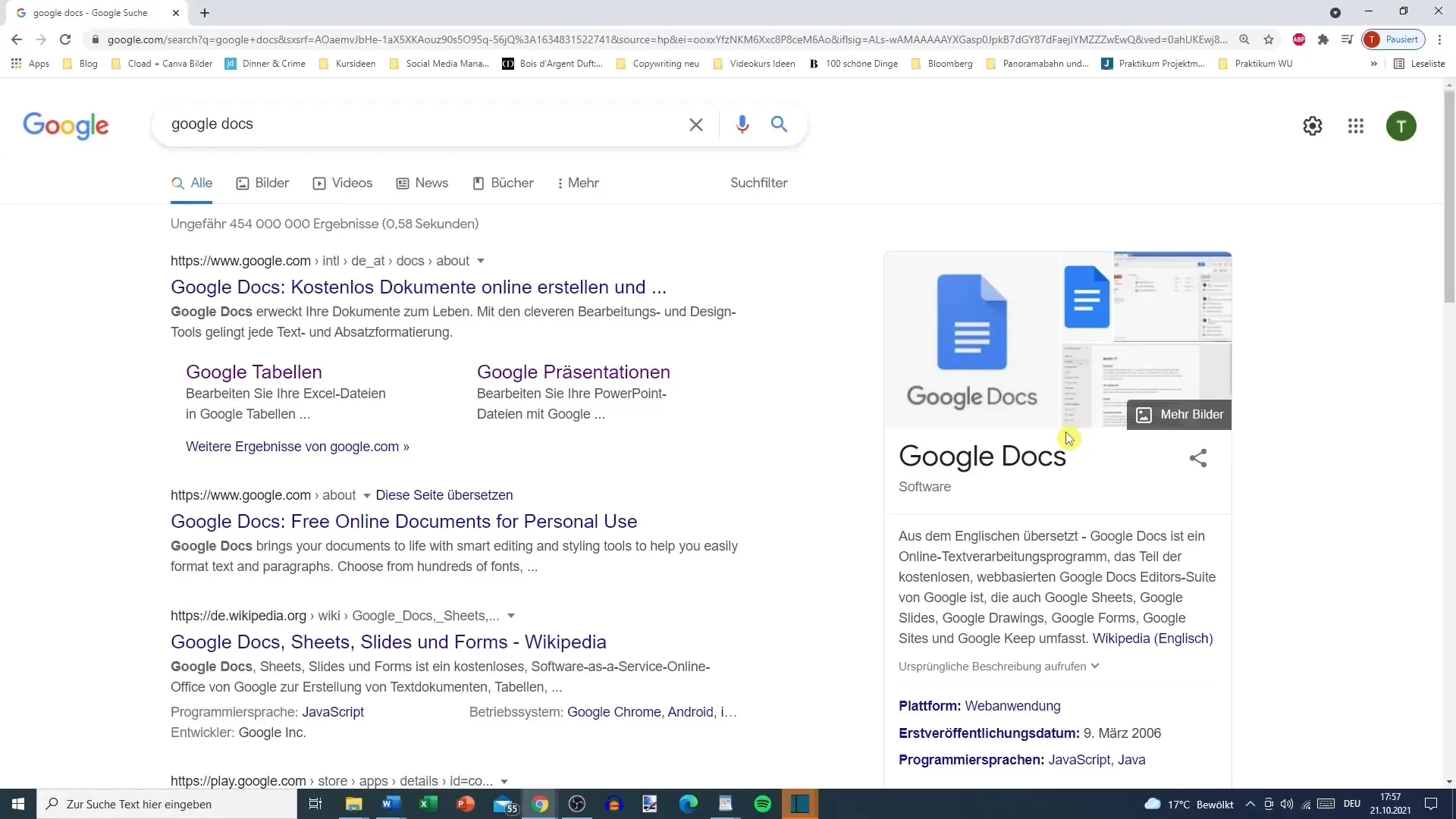
Тепер ви перебуваєте в редакторі Google Документів. Тут ви побачите порожнє місце, де ви можете почати писати. Ви можете одразу ж назвати свій документ, натиснувши на заголовок у верхньому лівому кутку і ввівши назву, наприклад, "Мій перший текст". Інтерфейс схожий на інтерфейс Microsoft Word, що має полегшити вам початок роботи.
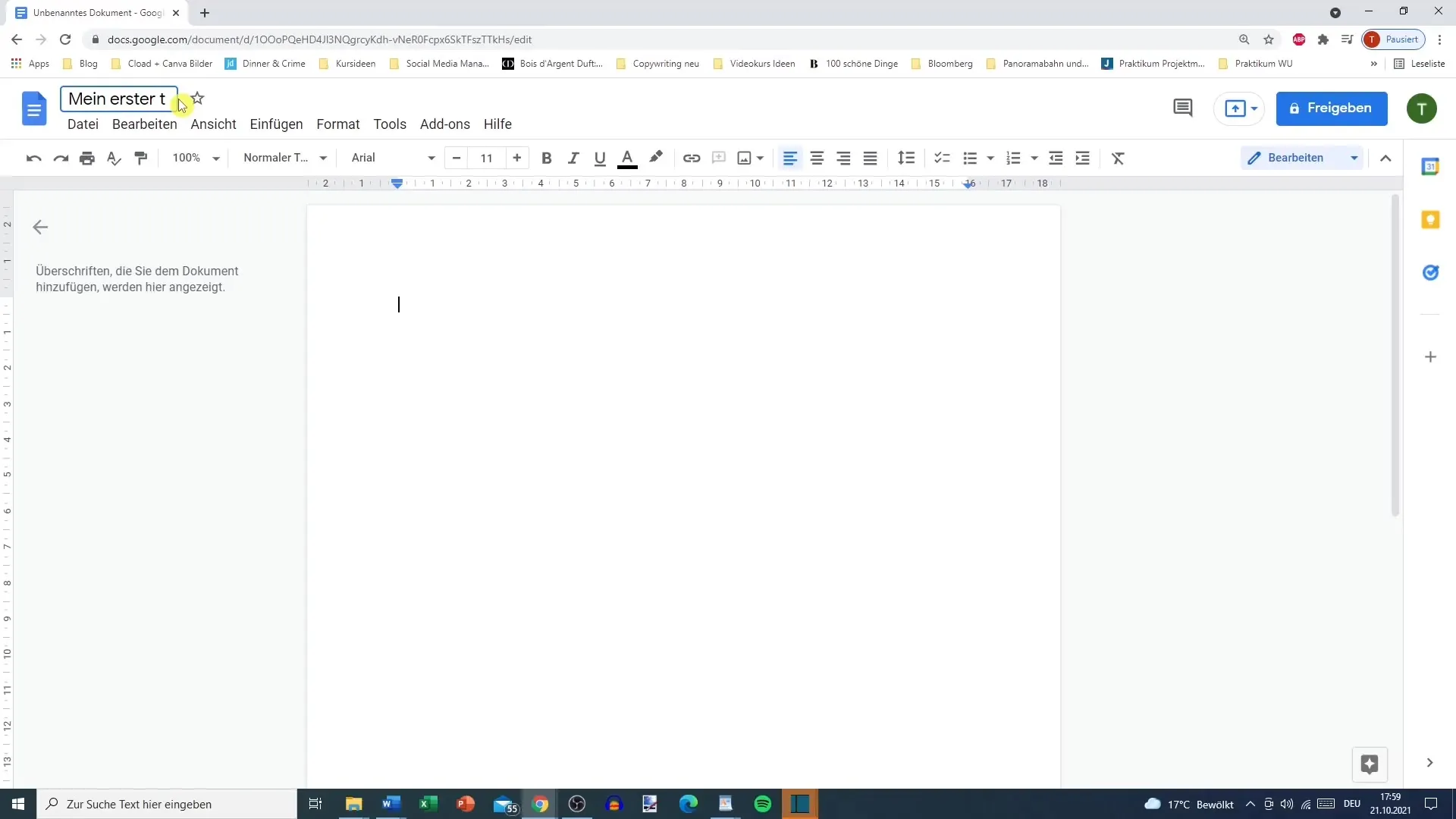
Документи Google пропонують вам різноманітні функції для форматування текстів. Ви можете вибирати різні шрифти, розміри та кольори. Використовуйте різні параметри форматування, такі як напівжирний або курсив, а також можливість вставляти посилання. Просто виберіть потрібний текст, перейдіть на панель форматування і виберіть відповідну опцію. Це дозволить вам зробити ваші тексти більш привабливими. Скріншоти можна знайти тут:
Якщо ви хочете використовувати функцію коментування, вам слід запросити людей до вашого документу. Це особливо корисно, якщо ви працюєте над проектом разом з іншими. Це просто: ви вводите адресу електронної пошти людини, яку хочете запросити, і вони можуть співпрацювати в режимі реального часу. Це великий плюс, якщо вам потрібні відгуки вручну. Скріншоти підтримують пояснення:
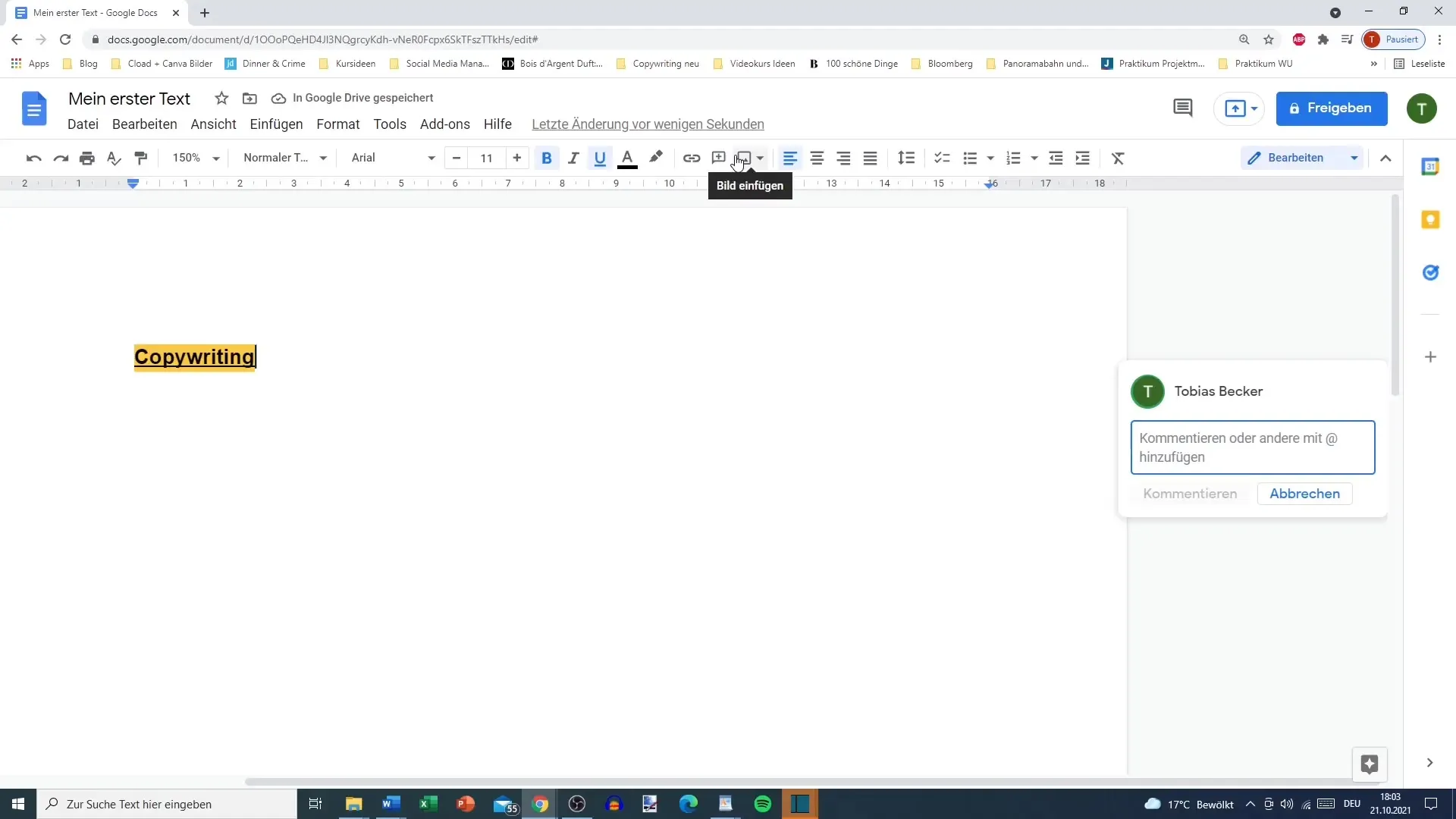
Ще одна корисна функція Документів Google - це шаблони. Якщо вам потрібен швидкий документ, ви можете вибрати різні стилі в галереї шаблонів, наприклад, для резюме або бізнес-звітів. Однак, якщо ви хочете писати вільно, натисніть на "Чистий документ", і ви можете почати негайно. Скріншоти покажуть вам шлях:
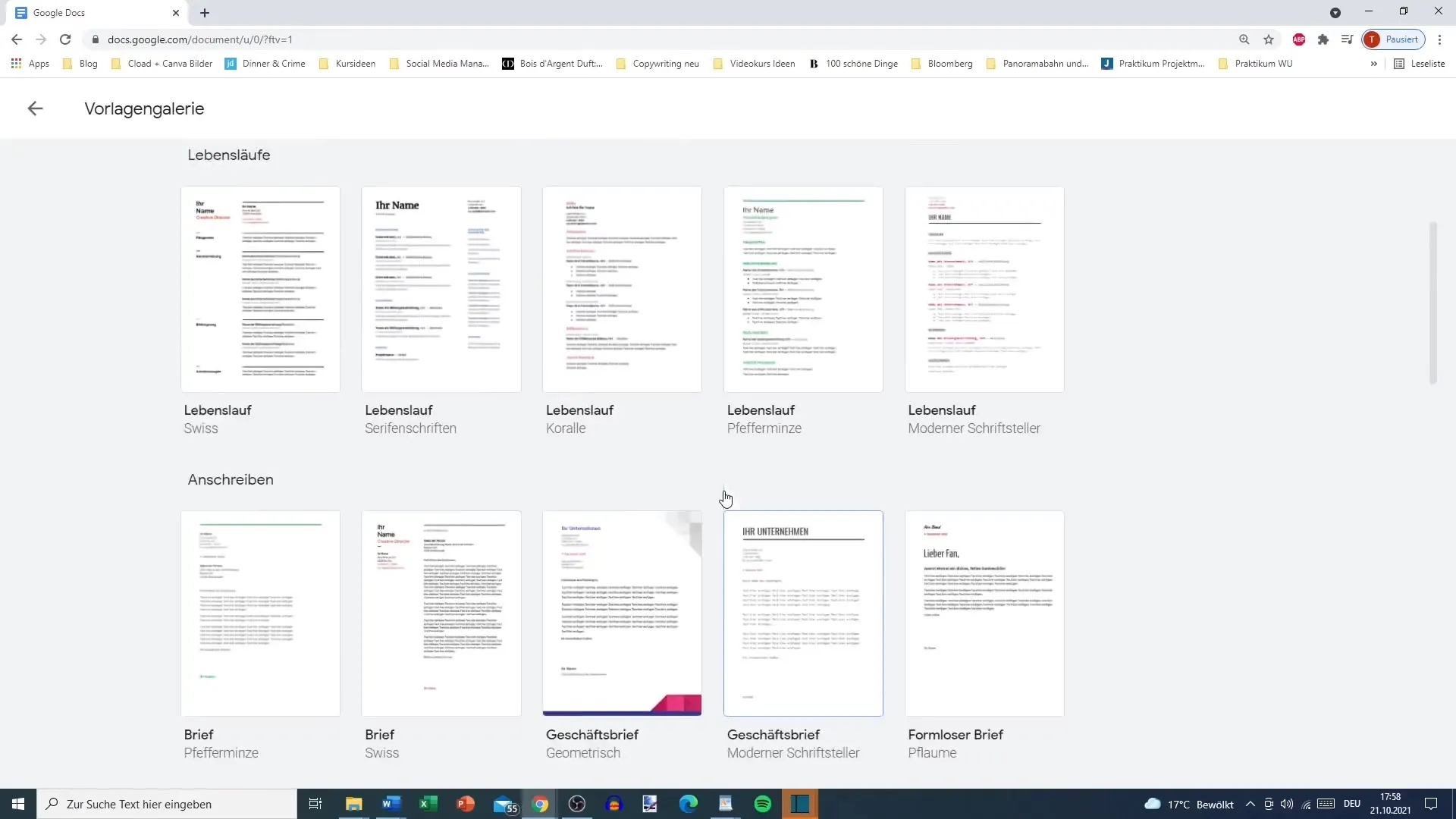
Щоб організувати текст, ви також можете використовувати заголовки та абзаци. Це створює ясність і допомагає вам зберігати огляд, особливо в довгих текстах. Просто натисніть на відповідний заголовок на панелі форматування, і ваш розділ буде відформатовано однаково. Це дозволяє чітко структурувати текст. Знімки екрана знову допоможуть вам:
Практичною функцією, яку пропонує Google Документи, є голосове керування. Якщо ви віддаєте перевагу говорінню, а не друкуванню, ви можете активувати голосове введення і просто промовляти текст. Це не тільки пришвидшить написання, але й допоможе вам краще зафіксувати свій творчий потік. Скріншоти - гарне доповнення:
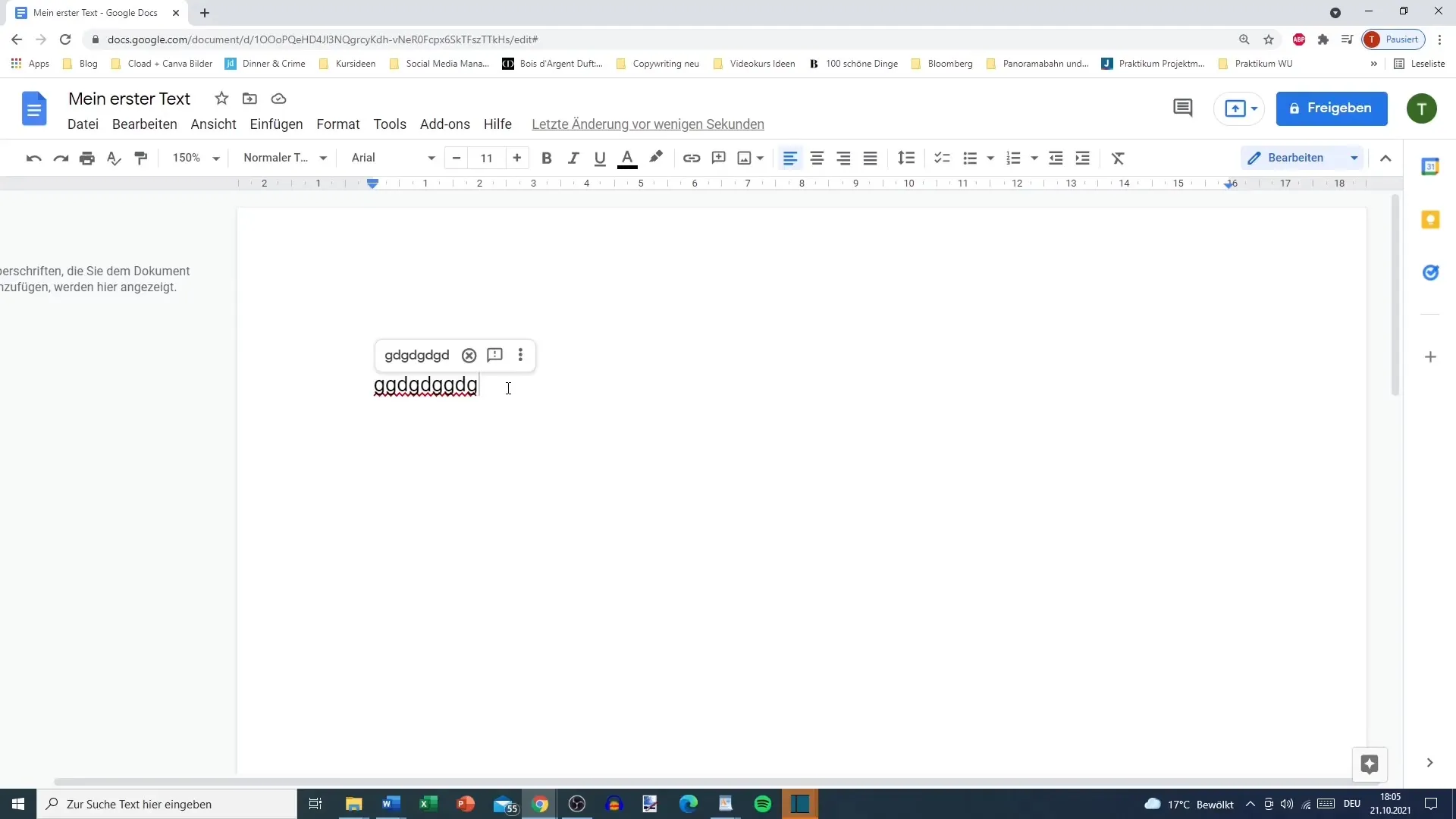
Після того, як ви завершили роботу над документом, ви можете завантажити його в різних форматах. Спочатку перейдіть до опції "Файл" і виберіть "Завантажити". Там доступні такі формати, як Microsoft Word, PDF та багато інших. Після цього ви можете легко зробити документ доступним, залежно від вимог вашого клієнта або для власного використання. Це чудовий спосіб гнучко працювати з текстами. Скріншоти дають вам огляд тут:
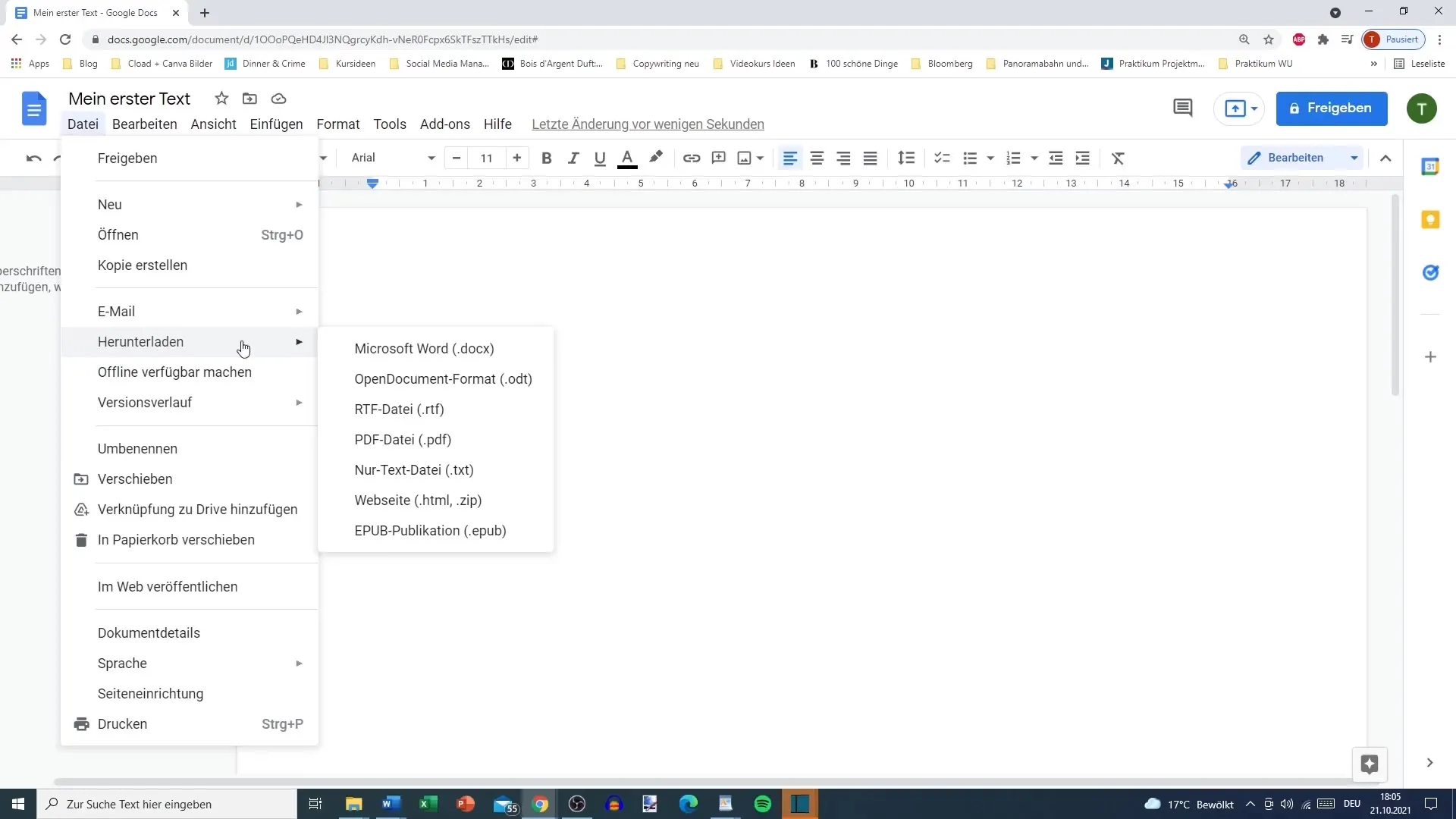
Пам'ятайте, що Google Документи зберігаються автоматично, поки ви підключені до Інтернету. Тож вам не доведеться турбуватися про втрату своєї роботи. Якщо ви хочете працювати офлайн, альтернативний блокнот Word Pad також є варіантом, але його можливості обмежені порівняно з Документами Google. Скріншоти показують, як ви можете це зробити:
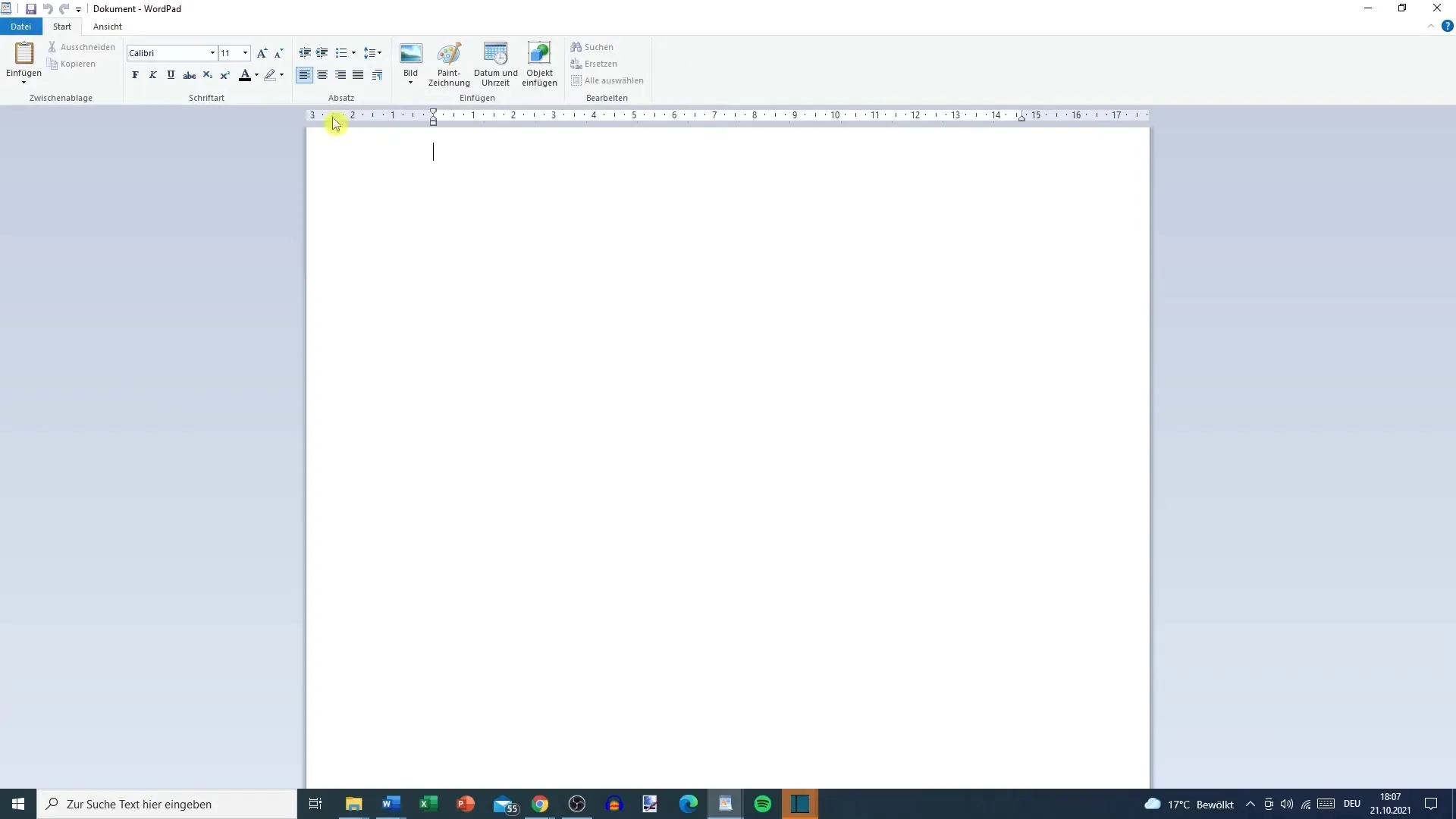
Підсумок
Тепер ви дізналися основні кроки, як ефективно і безкоштовно писати тексти за допомогою Документів Google. Від створення акаунта Google до завантаження готового документа - весь процес є простим і зручним для користувача. Експериментуйте з функціями, щоб отримати максимальну віддачу від процесу написання текстів.
Найпоширеніші запитання
Як створити обліковий запис Google?Відвідайте домашню сторінку Google і дотримуйтесь інструкцій, щоб створити обліковий запис.
Чи можу я користуватися Документами Google в автономному режимі?Ні, для збереження та редагування документів потрібне підключення до Інтернету.
Чи захищені мої документи в Google Документах? Так, Google зберігає ваші документи в хмарі і захищає їх за допомогою різних заходів безпеки.


